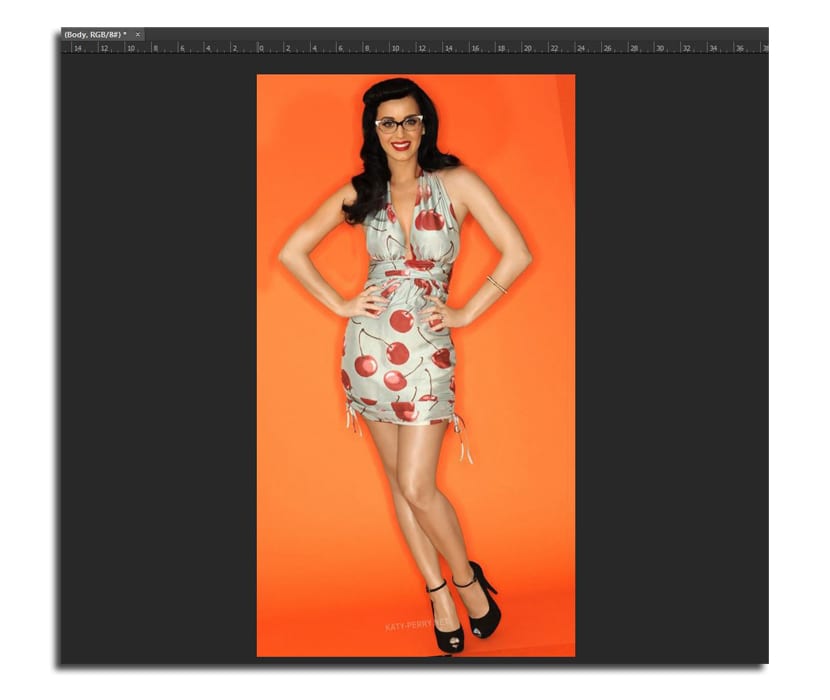Fotografi ndonjëherë përballen me dilemën për të zgjedhur midis dy fotove që kanë një pozë perfekte dhe tjetrës një shprehje gati magjike. Kështu që dyshimet vijnë për të zgjedhur foton përfundimtare. Por falë Adobe Photoshop mundeni kryej pak magji dhe shkëmbeni kokat në dy fotografi që kanë disa ngjashmëri në përbërje.
Në këtë mësim Photoshop do të mësoni se si ndërroni kokat në një mënyrë të thjeshtë të të njëjtit raund të pozave të kryera, pasi përndryshe mund të ishte mjaft e vështirë. Kjo është arsyeja pse ne do të përdorim Photoshop CC, i cili ka disa mjete që do t'i bëjnë gjërat më të lehta kur bëhet fjalë për të bërë këtë shkëmbim të "fytyrave".
Si të ndërroni kokat në Adobe Photoshop CC
Duhej të kërkoja dy fotografi të të njëjtit raund të imazheve në të cilën fotot janë mjaft të ngjashme, veçanërisht në pozën e trupit, pasi kjo do të duket më e natyrshme. Ju mund të shkarkoni dy imazhet më poshtë:
- Ne zgjedhim dy imazhet që duam dhe ne i hapim ato në Photoshop. Nuk ka rëndësi se ato kanë të njëjtën madhësi.
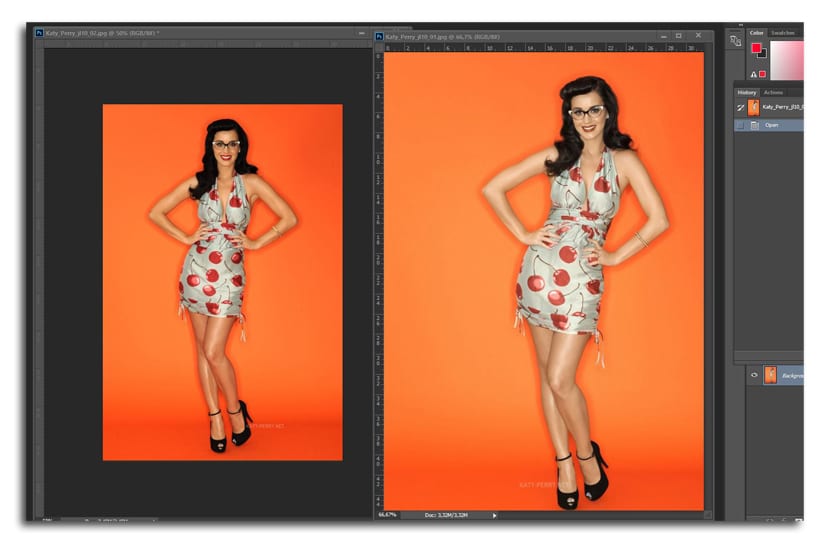
- Me mjetin lëviz (V), ne klikojmë dhe mbajmë një imazh për ta çuar në dokumentin tjetër si një shtresë shtesë. Nëse e mbajmë të shtypur tastin e zhvendosjes do të bëhet në një mënyrë të rreshtuar
- Ne zhbllokojmë shtresën e sfondit duke klikuar në ikonën e bllokimit në shtresën e duhur
- tani zgjedhim dy shtresat në të njëjtën kohë dhe ne shkojmë në Redakto> Shtresat automatike të rreshtimit (përafroni shtresat automatikisht)
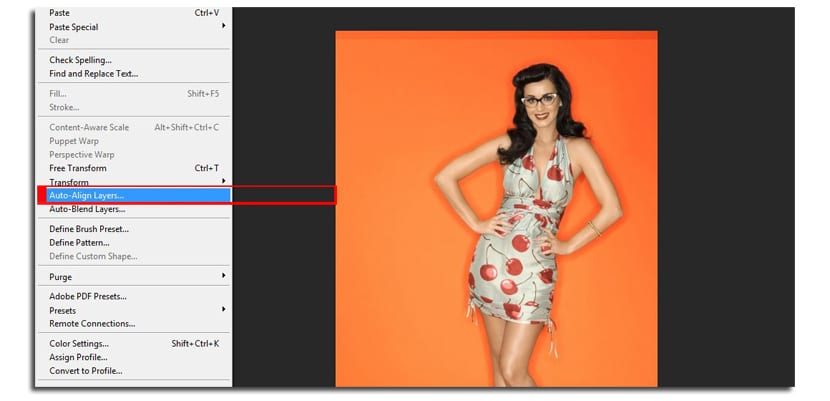
- Photoshop do t'ju lejojë të zgjidhni midis disa opsioneve për përafrimin e imazheve, përfshirë rotacionin dhe madhësinë. Ne zgjedhim Modaliteti automatik
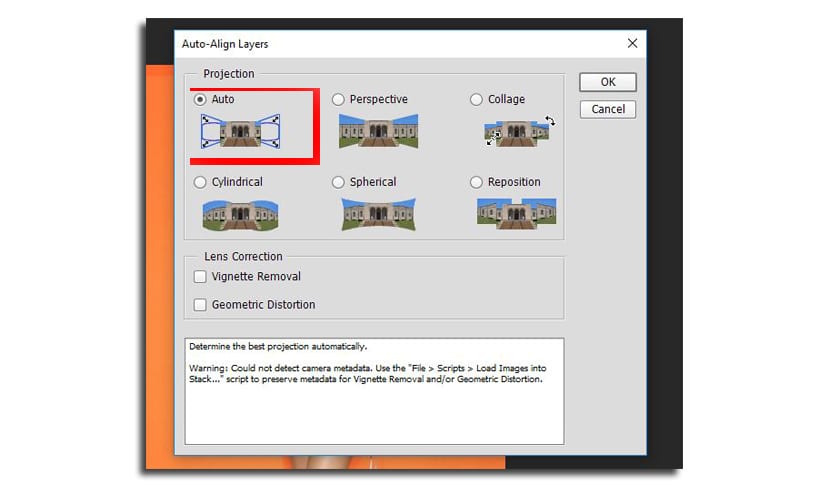
- Ne e ndryshojmë emrin përkatësisht nga shtresat te "Koka" dhe "Trupi". Ai që ishte në fund do të jetë «Koka».
- Ne zgjedhim shtresën «Trupi» dhe klikojmë në butonin «Shto butonin e shtresës së re të maskës» që do ta gjejmë në dritaren e së njëjtës shtresë në pjesën e poshtme
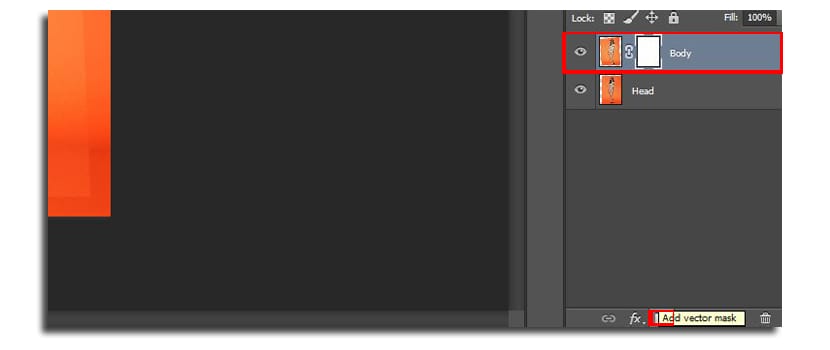
- Ne zgjedhim mjet furçë (B) me një madhësi prej 160 pikselë, 100% errësirë dhe ne zgjedhim ngjyrën e zezë për të pikturuar
- tani ne pikturojmë në kokë për të zbuluar atë më poshtë. Me disa 5 ose 6 klikime do të kemi fytyrën e re

- Ne ndryshojmë madhësia e furçës në 45 piksel, ne zmadhojmë dhe zbulojmë saktësisht pjesën e fytyrës në mënyrë që ajo të ketë një natyralitet. Mbi të gjitha, në atë që është qafa dhe veshja. Këtu do të varet pak nga durimi dhe arti ynë për të marrë një rezultat më të mirë.
- Ju mund të zgjidhni Ngjyra e bardhe për të pikturuar pjesën e fytyrës që keni fshirë
Rekomandohet që sfondi i fotove është i sheshtëMeqenëse në shembullin tim, kur toni i portokalleve ndryshon pak, vlerësohet një ndryshim i vogël, i cili na detyron të përdorim furçën me një madhësi më të madhe dhe gjysmë perde për të qenë në gjendje të prekim ato pjesë më të theksuara.